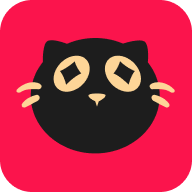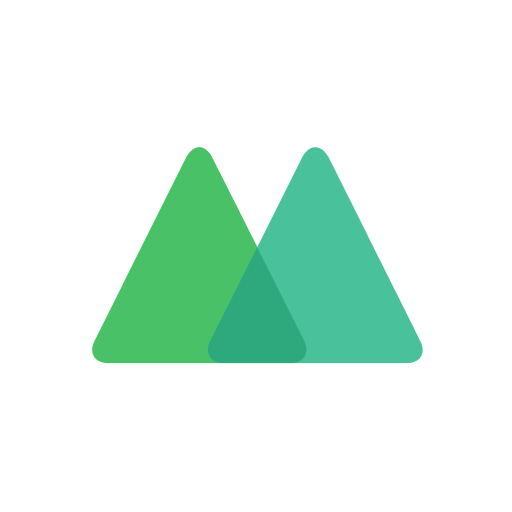wps最后一页空白页怎么删除掉wps文档里最后一页是空白页怎么删除掉
2025-03-29 21:22:46作者:饭克斯
在现代办公中,WPS Office已经成为了许多人日常工作中不可或缺的一部分。无论是撰写文档、制作表格还是编辑演示文稿,WPS都提供了便捷的工具和功能。但是很多用户在使用WPS文档时会遇到一个常见的问题:最后一页的空白页该如何删除?本篇文章将详细解读这个问题,并提供几种解决方法,让你轻松去除WPS文档中的空白页。

是什么导致空白页的出现?
在WPS文档中,空白页的出现常常是由于多种原因造成的。首先可能是因为段落设置不当,比如段落末尾多余的换行符或段落空白影响到页面格式;其次插入的分页符也可能会导致空白页的生成;最后文档的页面设置如边距和纸张大小不当,也有可能造成空白页的出现。所以在删除空白页之前,我们需要了解其产生的原因。
删除WPS文档最后一页空白页的方法
方法一:检查段落设置
1. 打开WPS文档,定位到最后一页。 2. 光标放置于最后一页的文本末尾,按下“Delete”键,看看是否会删除掉最后一页。 3. 如果无法删除,可以尝试选中最后一页空白处,查看是否存在多余的段落符号(¶)。如果有选中这些符号并删除。 4. 还可以通过“段落”设置,调整“段落间距”以及“行距”,确保段落设置不会产生额外的空白。
方法二:检查分页符
1. 在文档中找到“插入”选项卡,点击“分页符”。 2. 观察文档中是否存在不必要的分页符。如果有可以直接选中分页符并删除。 3. 另外保持文档的内容紧凑也能有效避免多余的分页符导致的空白页。
方法三:修改页面设置
1. 点击“页面布局”选项,进入页面设置界面。 2. 检查页面的边距设置,适当缩小上、下、左、右边距,避免因边距过大导致空白页的产生。 3. 还应检查纸张大小,确保是符合实际需要的尺寸,选择合适的纸张大小有助于避免空白页的出现。
方法四:使用WPS的“显示/隐藏”功能
1. 在WPS文档中,点击“开始”选项卡,找到“段落”区域,点击“显示/隐藏”按钮(¶)。 2. 启用该功能后,文档中所有的不可见字符(包括空格、段落符、分页符)将会显示出来。 3. 观察最后一页的空白部分,查看是否有多余的格式符号,并将其删除。
在使用WPS文档的过程中,最后一页空白页的问题是相对常见的。但是通过上述几种方法,用户可以轻松地将空白页删除,保证文档的整洁及专业程度。无论是通过检查段落设置、删除分页符,还是适当调整页面设置,都能有效避免空白页的出现。希望本文能帮助你更好地使用WPS,提升工作效率。
相关攻略
- word怎么弄求和公式
- wps中怎么取消分页符的步骤
- word文档摄氏度符号快捷键
- word2003输入分数
- word每页排版四张怎么合并
- wps和excel哪个好用些
- wps保存之后怎么恢复昨天的数据
- Windows10运行红警黑屏
- word斜杠怎么弄然后两边打字
- wps怎么自动生成目录页数显示wps2019目录怎么自动生成目录
- word里面的公式可以直接计算出答案吗
- win10两个电脑如何快速传文件夹
- Windows10反复蓝屏重启的解决方案:进入安全模式后操作指南
- win7电脑没有声音了怎么恢复win7电脑没有声音了怎么恢复正常
- word2019怎么设置页脚每页不同
- Web前端开发必备技能与知识大全解析